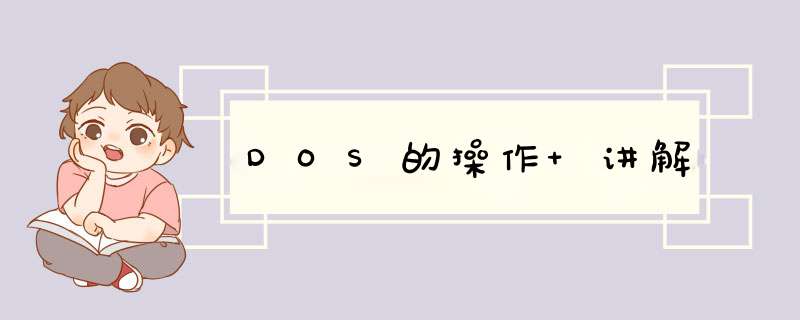
要注意在DOS里,命令名里的字母也是不分大小写的。
一. Dir
这个命令上面已经提到过了,它是用来列出某个目录下的文件名和子目录名
的。上面提到的输入dir后直接回车,其作用是列出当前目录下的所有文件名和子
目录名。其实它还有很多格式,下面一一举例说明。
1.Dir
这个命令其实和dir后直接回车是一样的。
2.Dir aaa\exe
列出当前目录里的aaa子目录内的全部扩展名是exe的文件名。
3.Dir c:\dos\
列出c盘根目录下的子目录dos里的全部文件名和子目录名。
4.Dir /p
列出当前目录里的所有文件名和子目录名。列满一屏后会暂停,按任意键后
继续列出下一屏。
5.Dir c:\windows /p
列出c盘根目录里的windows子目录内的所有文件名和子目录名。列满一屏后
会暂停,按任意键后继续列出下一屏。
好了,大家可能看出来了,dir命令由三部分组成:1。命令关键字dir;2。
一个路径或一个文件全名,文件名里可以用通配符;3。一些就象/p那样的选项。
其中命令关键字是必须的,其他两个可有可无,全看你的需要了。如果第二项是
个路径,那么dir命令将列出该路径里的所有文件名和子目录名。就象例5那样。
如果第二项是个文件全名,由于文件全名里包含了路径,所以dir命令将列出该路
径里的由文件名所规定的那些文件,就象例1,例2和例3。
第三项内容比较多,这里简单列几个。
1./p
该选项使dir命令列满一屏后暂停,按任意键后继续列下一屏。P是pause的首
字母。
2./w
通常dir命令列出的文件名包含了长度,创建日期等信息,而且每行只列一个
文件名。该选项使dir命令只列出文件的主名和扩展名,而且每一行可以显示五个
文件名。这叫宽行显示。W就是wide的首字母。
3./od
第一个字母o是order的首字母,意思是排序。这个选项和下面的几个带o的选
项的作用都是使dir的显示结果按某种方法排好序。
这里d是date的首字母,意思是列出来的文件名和子目录名是按创建时间排了序的
,最早创建的排在最前。
4./on
这里o就不说了。“n”是name的首字母。这个选项使dir列出的文件名按照文
件主名的字母顺序排序。
5./og
这里“g”是group的首字母。它的作用是使dir先列出子目录名再列出文件名
。
6./os
“s”是size的首字母。它使dir的输出按文件的大小排序,最小的排在前。
7./oe
“e”是extent的首字母。它使dir的输出按照文件扩展名的字母顺序排序。
8./s
“s”是search的意思。它使dir命令在文件全名所指定的那个目录及其一切
嵌套深度的子目录里寻找文件全名所指定的文件,并列出结果。当你不知道某个
文件在什么地方时,用这个命令选项非常有用。例如:
dir myfiletxt /将在当前目录及当前目录的所有嵌套深度的子目录里寻
找文件myfiletxt。
dir \myfiletxt /s将从当前盘的根目录开始,在所有嵌套深度的子目录
里寻找文件myfiletxt。
当然了,它还可以寻找目录。只要你输入目录名即可。另外,文件名中可以
用通配符,作用是寻找一批文件。
9./
选项还有很多,没必要一一列举。这里举一个自学选项:“/?”。这个选项
将使dir命令列出它的详细用法说明,大家可以参考。事实上,所有的DOS命令都
有这个自学选项。如果你不知道某个DOS命令的用法,只要在命令名后加个/?再
回车即可看到它的用法说明。
你并非一次只能用一个选项,你完全可以在一个dir命令里组合使用多个选项
,只要各个选项的意义不相矛盾。例如:dir /od/p将列出当前目录里的所有文
件名和子目录名,而且按照创建日期排好了序,列满一屏后会暂停,按任意键又
列下一屏。但是dir /od/os 并不会按你的要求列出文件名和子目录名,因为按
创建日期排序和按大小排序两个要求互相矛盾了,只能满足一个。
Dir命令的这三个部分之间要用一个或多个空格隔开。
二. Md
该命令是创建目录的命令。格式如下:
md 路径
该命令创建由路径所指定的那个目录。不过用得最多的是在当前目录里创建
一个子目录,例如md aaa <回车>就将在当前目录里创建一个名叫aaa的子目录。
如果欲创建的目录已经存在,该命令会提示你目录已存在。
三. Cd
该命令由命令关键字cd和一个不带盘符的路径组成。功能是将当前盘内这个
路径所指明的目录设置为当前目录。例如:cd \windows\system\ 回车。该命
令将把当前盘的根目录下的windows的system子目录设置为当前目录。大家应该看
得懂下面的例子:
Cd \
将当前盘的根目录设置为当前目录。
cd
将当前目录的父目录设置为新的当前目录。
cd aaa\bbb
将当前目录里的aaa子目录内的bbb子目录设置为新的当前目录。
cd \aaa\bbb
将当前目录的父目录里的aaa子目录内的bbb子目录设置为新的当前目录
。
cd \bbb
将当前目录的父目录里的bbb子目录设置为新的当前目录。
上面的例子都是路径所指代的目录存在的情况。如果路径所指代的目录不存
在,cd命令将有什么结果?答案是cd命令将不改变原有的当前目录,并且显示一
条错误信息:
Invalid Directory
四. Copy
该命令是文件拷贝命令。它有七种格式:
1.copy 源文件全名 目标文件全名
2.Copy 源文件全名 目标路径
3.Copy 源路径 目标路径
4.Copy 源路径 目标文件全名
5.Copy 源文件全名
6.Copy 源路径
7.Copy 文件全名1+文件全名2+文件全名3++文件全名n 目标文件全名(
不带通配符)
下面分别说明。
1.copy 源文件全名 目标文件全名
该格式把源文件全名指定的一个或一批文件拷贝到目标文件全名所指定的路
径里,新的文件名使用目标文件全名里指定的文件名。例如:
(1)copy c:\work\bas c:\temp\txt
该命令把c盘的work目录里所有扩展名为bas的文件拷贝到c盘的temp目录里,
所得到的每个文件的扩展名都变成了txt。
(2)copy \dat\filetxt
该命令把当前目录下的所有文件都拷贝到当前盘的根目录下的dat目录内的f
iletxt文件里,也就是说,把当前目录里的所有文件都合并成了一个文件。
(3)copy c:\work\zrculibas a:\myfiletxt
该命令把c盘的work目录里的zrculibas文件拷贝到a盘里,并且重新起了个
文件名叫myfiletxt。
2.Copy 源文件全名 目标路径
该格式把源文件全名所指定的一个或一批文件拷贝到目标路径里,文件名保
持不变。
(1)copy c:\aaa
该命令把当前目录里的所有文件拷贝到c盘的aaa目录里。保持文件名不变。
(2)copy \work\zrculiexe a:\
该命令把当前盘里的work目录里的zrculiexe拷贝到a盘根目录里。
(3)copy c:\dat\aaa1031x c:\dat1
该命令把c盘的dat目录里的文件aaa1031x拷贝到c盘的dat1目录里。
(4)copy \ a:\
该命令把当前目录的父目录里的所有文件拷贝到a盘里。
3.Copy 源路径 目标路径
该格式把源路径所指定目录里的所有文件拷贝到目标路径所指定的目录里,
并且保持文件名不变。
(1)copy c:\work
该命令把c盘的work目录里的所有文件拷贝到根目录里,因为work目录的父目
录是根目录。
(2)copy a:\ c:\dat
该命令把a盘根目录里的所有文件拷贝到c盘的dat目录里。
4.Copy 源路径 目标文件全名
该格式把源路径所指定的目录里的所有文件拷贝到目标文件全名所指定的那
个目录里,并且把文件名改成目标文件全名所指定的文件名。
(1)copy c:\work a:\bak
该命令把c盘的work目录里的所有文件拷贝到a盘根目录,并且把所有文件的
扩展名改成bak。
(2)copy a:\def c:\dat\filedat
该命令把a盘的def目录里的所有文件拷贝到c盘的dat目录里的filedat文件
里。就是说把a盘的def目录里的所有文件合并成了一个filedat文件。
(3)copy c:\myfile d:\dat\bbb
该命令把c盘的myfile目录里的文件全部拷贝到d盘的dat目录里,并且把文件
的主名全改成bbb。
5.Copy 源文件全名
该格式把源文件全名所指定的一个或多个文件拷贝到当前目录里来,保持文
件名不变。
6.Copy 源路径
该格式把源路径所指定的那个目录里的所有文件拷贝到当前目录里来,保持
文件名不变。
7.Copy 文件全名1+文件全名2+文件全名3++文件全名n 目标文件全名(
不带通配符)
该格式的功能是把文件全名1+文件全名2+文件全名3++文件全名n所指定的
n个文件合并成一个文件,放到目标文件全名所指定的目录里,新的文件名是目标
文件全名所指定的那个文件名。
Copy命令主要就这七种格式。它也有很多选项,不过对一般使用者来说用不
上,所以就不提了。感兴趣者可以用copy /来查看。
当用copy命令把一个或一批文件拷贝成另外的文件后,原来的那一个或一批文
件还在,不会丢失。
一个目录里不能出现同名文件。但是用copy命令任何一种格式拷贝文件时,
很有可能会在目标目录里产生同名文件,这种情况DOS怎么处理?这时,copy命令
会告诉你,出现了同名文件,并提供给你几种选择:1用新拷贝过来的文件代替
原有文件,2保留原有文件,新的和原有文件同名的文件将不被拷贝过来。3所
有同名的文件都用新文件代替。详细的提示信息和相应的 *** 作如下所述:
DOS的提示:
Overwrite "同名的文件" (Yes\No\All)
意思是你要覆盖这个文件吗?你可以分别键入y,n,a代表选择了Yes,No,All。
如果键入了y,意思是“是的,我要用新文件来代替这个老文件”。如果选择了n
,意思是“不,我不想用新文件来代替这个老文件”。那么老文件将保留,新文
件将不被拷贝过来。注意前两个选择都只针对现在这个同名文件而言,接下来又
有同名文件的话,DOS还会再次询问。如果键入了a,意思是“是的,我要用新文
件来代替老文件,接下来再出现同名文件的话,我也是这个意思”。那么接下来
再出现同名文件的话,DOS就不会再提示了。当然,这个选择只是针对这一次cop
y *** 作而言。
如果你指定的源文件不存在的话,DOS会提示:
File not found--<文件名>
0 file(s) copied
如果你指定的源目录或目标目录不存在的话,DOS会提示:
Invalid directory!
五. Xcopy
这个命令也是文件拷贝命令。与copy的语法一样,最好用的一点是它有一个
选项“/s”
想一想copy命令,如果我们要把c:\ddd目录里的所有内容包括文件和子目录拷贝
到另外的地方,我们得一个目录一个目录地分别拷贝。但是如果用xcopy的话,只
须在命令后面加个“/s”,该命令就会把源目录里所有的内容,包括源目录里一
切深度的子目录结构全部复制到目标目录里,最后的结果是目标目录里也有了和
源目录里一样的自目录结构。
六. Diskcopy
这个命令也是文件拷贝命令,专门用来将一张软盘上的所有内容完整地复制
到另一张软盘上。所以你得先准备一张源盘,就是你准备复制的那张盘。然后还
要有一张目标盘,用来把源盘上的内容复制到它上面。目标盘可以是新盘,也可
以是用过的盘。该命令的常用格式:
diskcopy a: a:
该命令首先提示你把源盘插入a驱动器。按照提示插好源盘后,按回车键,电
脑开始读源盘盘上的内容,读完后提示你将目标盘插入a驱动器。照提示做好后按
回车键,电脑开始往目标盘上写入从源盘读来的内容。写完后DOS会提示你写完了
,并问你是否要把源盘的内容写到另外一张目标盘上。如果你回答了y,那么就按
照接下来的提示往a驱动器里插入另外的目标盘,回车。如此循环往复,一张源盘
可以赋值很多张目标盘。如果你回答了n,那么diskcopy的执行就结束了。结果是
你的目标盘上的内容和源盘一模一样。
七. Move
该命令的语法:
1.Move 文件全名 路径
这个格式把文件全名所指定的文件先复制到目标路径里,然后再把原来那个
文件删除。移动和拷贝的区别就在这里,拷贝会保留原来的东西,移动却不保留
。
2.Move 路径1 路径2
这个格式里,路径1叫源路径,路径2叫目标路径。该命令用来把源路径本身
及其里面的所有文件和一切嵌套深度的子目录里的内容全部移动到目标路径里,
而且完全复制源路径的目录结构。所谓移动,就是说源路径本身及其里面的内容
在move执行完后就被删除了。由于 该命令不保留原来的东西,所以使用时要
特别小心。
八. Find
这个命令用来查找某个或某些文件里有没有指定的字符串。它的语法:
find 双引号括起来的字符串 文件全名1 文件全名1文件全名n
该命令在指定的n个文件里查找字符串,找到了会列出相应的文件名。它有几
个选项,其中一个是/I,这个选项使find在查找时忽略英文字母的大小写。
九. Ren
这是给文件名和目录改名的命令。格式很简单:
ren 老名字 新名字
当然,新名字不能和同一目录下已有的名字重复。
十. Format
这是用来格式化磁盘的命令。它的格式:
format 盘符
一个新的磁盘,无论是软盘还是硬盘,刚开始使用时都要格式化,作用是清
空磁盘,在磁盘上用dos可以识别的方式重新划分扇区,写入 *** 作系统等。
该命令有几个选项,其中一个是/s,意思是格式化完成后把 *** 作系统写入磁
盘,就是俗称的制作启动盘。
格式化a盘:先将软盘插入a驱动器,注意a盘的写保护要关闭(写保护将在下
面解释),然后输入命令format a: <回车>。如果要把软盘制作成启动盘的话,
则输入命令format a: /s <回车>。
格式化c盘:通常c盘都应该是启动盘,所以应该输入命令format a: /s <
回车>。切记切记,在你不明白你在干什么的情况下,千万不要去格式化c盘。
十一. Attrib
存在磁盘上的文件和目录都有属性:隐含,只读,系统等等。我们讲讲隐含
和只读。一个文件如果是隐含的,那么用上面讲的dir的各种格式都将列不出这个
文件。如果一个文件是只读的,那么你将不能修改和删除这个文件。对有些很重
要的文件,我们可以把它设置成隐含和只读属性。
小技巧:在dir命令后面加上选项/ah即可列出隐含属性的文件。
该命令的使用方法:
1. Attrib +r 文件全名
该命令把文件全名所指定的文件加上只读属性。
2. Attrib +h 文件全名
该命令把文件全名所指定的文件加上隐含属性。
3. Attrib +r +h 文件全名
该命令把文件全名所指定的文件加上隐含和只读属性。
4. Attrib -r 文件全名
该命令把文件全名所指定的文件上的只读属性消除。
5. Attrib -h 文件全名
该命令把文件全名所指定的文件上的隐含属性消除。
6. Attrib -r -h 文件全名
该命令把文件全名所指定的文件上的隐含和只读属性都消除。
十二. Del
这个命令用来删除文件。格式:
del 文件全名
该命令把文件全名所指定的一个或一批文件全部删除。当文件名是时,意
思是删除指定路径下的所有文件,这时Dos会让你确认一下,是否真的要删除所有
文件。如果你真的要删除的话,输入y回车即可。
该命令不会删除目录。
这是个危险的命令,使用之前一定要考虑好了。例子:
1. del myfile
这个格式删除当前目录下主名是myfile,扩展名任意的文件。
2. Del \aaa\exe
这个命令删除当前盘的根目录里的aaa子目录中的扩展名为exe的所有文件。
3. Del aaa\
这个命令删除当前目录里的aaa子目录内的所有文件。
4. Del
这个命令删除当前目录里的所有文件。
十三. Rd
该命令删除一个空目录。DOS实际上是DiskOperationSystem(磁盘 *** 作系统)的简称。顾名思义,这是一个基于磁盘管理的 *** 作系统。与我们现在使用的 *** 作系统最大的区别在于,它是命令行形式的,靠输入命令来进行人机对话,并通过命令的形式把指令传给计算机,让计算机实现 *** 作的。所以 *** 作方式也非常简单,只需输入命令,然后回车,系统就会执行命令。
从实质上来说,包括windows95和win9x的系列版本,这些看起来完全图形化的 *** 作系统也完全是建立在dos之上的。只是穿了一件衣服而已。
另外一个方面,在widows的系列任意一个版本中,我们都可以找到dos的影子。在Win9x/Me的开始菜单中的运行程序中键入"command"命令,可进入命令行界面。在Win2000/NT的开始菜单中的运行程序中键入"cmd"命令,可进入命令行界面。而且使用windows 2000和xp都可以通过使用启动光盘来进入控制台。控制台也是命令行形式,里面的系统维护命令也是在很大程度上和DOS命令是一致的,如果会使用dos,基本上就会使用控制他。在很多情况下,使用图形界面不能妥善解决的问题,可以通过命令行来解决。
常用DOS命令
其实,现在不需要学DOS了,除非你想自己装机器。在这里就介绍几个最常用的DOS命令吧!
用DOS起动机器后,我们就可输入DOS命令了。敲入DOS命令的方法都一样,就是命令回回车。我们敲入不同的DOS命令机器就执行不同的功能。DOS命令的一般格式为:
命令 [参数或选项,[参数或选项,[……]]]
其中, 方括号里的内容根据需要选用,也可一个也不用。DOS最讨厌的地方之一,就是不同的命令这里的[参数或选项]不同。以下介绍中, 表示命令输入完成后按回车键。
DIR —— 列目录。列出目录下的子目录和文件。
例:DIR 列出当前目录下的所有子目录和文件名
DIR /P 列出当前目录下的所有子目录和文件名,每显示一屏暂停。
DIR CSYS 列出当前目录下以名字C开头且扩展名为SYS的所有子目录和文件。
DIR C:\DOS\SYS 列出C:盘DOS子目录下扩展名为SYS的所有子目录和文件。
DIR \FCOM 列出上级目录下以名字F开头且扩展名为SYS的所有子目录和文件。
DIR FORMATEXE/S 在当前目录及其子目录中寻找文件FORMATEXE。
说明:称为通配符,它代表几个连在一起的字符,还有也是通配符,它代表一个字符。当你只记得文件中的部分字符时很有用。
代表上级目录。
\有两种作用:在盘符后或出现在最前面则代表该盘的根目录,不然,则是目录和子目录间或目录与文件名间的分格符。
DOS不区分命令和文件名(及目录名)中的字母的大小写。
CD —— 改变当前目录。通常用DOS起动机器后,当前盘为起动盘,当前目录为起动盘的根目录。
例:CD DOS 把当前目录换成现在所在目录下的DOS子目录。
CD 回到上级目录。
CD \ 回到根目录。
MD —— 建立子目录。
例:MD DOS 在当前目录下建立DOS子目录。
MD C:\BACKUP 在C:盘根目录下建立BACKUP子目录。
COPY —— 拷贝文件。生成一个和源文件一模一样的文件。
例:COPY A:\CONFIGSYS C:\CONFIGSYS 将A:盘根目录下的CONFIGSYS复制一份
到C:盘根目录下。
FORMAT —— 格式化磁盘。格式化磁盘将删掉磁盘中的所有文件。
例:FORMAT A: 格式化A:盘。
FORMAT A:/S 格式化A:盘,并且让该盘可以作为开机时的起动盘(又称系统盘)。
EDIT —— 编辑文本文件。
例:EDIT C:\CONFIGSYS 编辑C:盘根目录下的CONFIGSYS文件。
说明:文本文件就是只含可见字符和回车与换行符的文件。如果你不明白,你只需要
知道C:\CONFIGSYS和C:\AUTOEXECBAT文件是文本文件就行了。
内存
内存是接于主板上的用天存贮数据的集成电路。
在我们的文稿纸中,每个格子里放一个字。内存类似文稿纸,有许多小格,每个小格放一个字节的内容。内存的“小格子”越多,内存越大。为了便于定位这些“小格子”,就将这些小格按顺序进得编号,这些编号就是内存地址。
CPU运行所需的数据和程序直接(或经高速缓冲存储器,简称Cache,一种比一般内存更高存取速度的集成电路)存取自内存。磁盘上的程序或数据不直接与CPU打交道,须调入内存(读文件),经运行或处理后的数据文件须从内存写到磁盘上(写文件,俗称“存盘”)。由于内存只在有电压维持时才可保存数据,故在计算机关机后的数据会丢失,所以,你在计算机上完成你的工作后要记得存盘。
DOS对内存的管理
一般而言,DOS只能管理1M的内存,要想让DOS管理1M以上的内存必须另想办法。通常,在1M内存中,DOS真正使用的是640K,这部分内存称基本内存或常规内存。在DOS下,即使你的机器有8M、16M、32M甚至更多的内存,如果不想办法,DOS是用不到的,所以,有时一些程序报告内存不够。WINDOWS等 *** 作系统不象DOS,它们可以使用更多内存,再加上其图形界面、同时可运行几个程序、能充分发挥计算机硬件的功能等诸多优势,故而得到了广泛应用。
文本文件
我们把文件中只含有字母、数字和平时常用到的一些符号的文件称文本文件,当然,其中还含有我们平时没见到过的回车和换行符,以便于我们分出一行一行来。如果你看过ASCII表,就清楚表中有些代码我们平时很少见,其中有些是有专门用途的,在文本文件中是不包括它们的。另外,不同的 *** 作系统下的文本文件可能不同,如UNIX下的方本文件只含回车符不含换行符。不过,你不用管它们,只要是在DOS下用TYPE 文件名命令能在屏幕中清楚显示的文件就是文本文件,如CONFIG.SYS和AUTOEXEC.BAT文件。文本文件可用一般的编辑器编辑,如DOS下的EDIT。这样你应该会吧:
在开始菜单里面点“运行”然后输入:CMD
然后就出来个命令行窗口,也就是以前的DOS窗口,只是这个是XP系统上面的。
然后你输入命令help,然后回车,就会出现很多的命令和注释如下:
你需要什么命令的帮助,可以直接输入:〔命令〕空格/?
比如:DIR
/
C:\Documents
and
Settings\user>help
有关某个命令的详细信息,请键入
HELP
命令名
ASSOC
显示或修改文件扩展名关联。
AT
计划在计算机上运行的命令和程序。
ATTRIB
显示或更改文件属性。
BREAK
设置或清除扩展式
CTRL+C
检查。
CACLS
显示或修改文件的访问控制列表(ACLs)。
CALL
从另一个批处理程序调用这一个。
CD
显示当前目录的名称或将其更改。
CHCP
显示或设置活动代码页数。
CHDIR
显示当前目录的名称或将其更改。
CHKDSK
检查磁盘并显示状态报告。
CHKNTFS
显示或修改启动时间磁盘检查。
CLS
清除屏幕。
CMD
打开另一个
Windows
命令解释程序窗口。
COLOR
设置默认控制台前景和背景颜色。
COMP
比较两个或两套文件的内容。
COMPACT
显示或更改
NTFS
分区上文件的压缩。
CONVERT
将
FAT
卷转换成
NTFS。您不能转换
当前驱动器。
COPY
将至少一个文件复制到另一个位置。
DATE
显示或设置日期。
DEL
删除至少一个文件。
DIR
显示一个目录中的文件和子目录。
DISKCOMP
比较两个软盘的内容。
DISKCOPY
将一个软盘的内容复制到另一个软盘。
DOSKEY
编辑命令行、调用
Windows
命令并创建宏。
ECHO
显示消息,或将命令回显打开或关上。
ENDLOCAL
结束批文件中环境更改的本地化。
ERASE
删除至少一个文件。
EXIT
退出
CMDEXE
程序(命令解释程序)。
FC
比较两个或两套文件,并显示
不同处。
FIND
在文件中搜索文字字符串。
FINDSTR
在文件中搜索字符串。
FOR
为一套文件中的每个文件运行一个指定的命令。
FORMAT
格式化磁盘,以便跟
Windows
使用。
FTYPE
显示或修改用于文件扩展名关联的文件类型。
GOTO
将
Windows
命令解释程序指向批处理程序
中某个标明的行。
GRAFTABL
启用
Windows
来以图像模式显示
扩展字符集。
HELP
提供
Windows
命令的帮助信息。
IF
执行批处理程序中的条件性处理。
LABEL
创建、更改或删除磁盘的卷标。
MD
创建目录。
MKDIR
创建目录。
MODE
配置系统设备。
MORE
一次显示一个结果屏幕。
MOVE
将文件从一个目录移到另一个目录。
PATH
显示或设置可执行文件的搜索路径。
PAUSE
暂停批文件的处理并显示消息。
POPD
还原
PUSHD
保存的当前目录的上一个值。
打印文本文件。
PROMPT
更改
Windows
命令提示符。
PUSHD
保存当前目录,然后对其进行更改。
RD
删除目录。
RECOVER
从有问题的磁盘恢复可读信息。
REM
记录批文件或
CONFIGSYS
中的注释。
REN
重命名文件。
RENAME
重命名文件。
REPLACE
替换文件。
RMDIR
删除目录。
SET
显示、设置或删除
Windows
环境变量。
SETLOCAL
开始批文件中环境更改的本地化。
SHIFT
更换批文件中可替换参数的位置。
SORT
对输入进行分类。
START
启动另一个窗口来运行指定的程序或命令。
SUBST
将路径跟一个驱动器号关联。
TIME
显示或设置系统时间。
TITLE
设置
CMDEXE
会话的窗口标题。
TREE
以图形模式显示驱动器或路径的目录结构。
TYPE
显示文本文件的内容。
VER
显示
Windows
版本。
VERIFY
告诉
Windows
是否验证文件是否已正确
写入磁盘。
VOL
显示磁盘卷标和序列号。
XCOPY
复制文件和目录树。什么是DOS
DOS(Disk Operation System)是一类 *** 作系统的名称,它主要包括Shell(commandcom), IO接口(iosys)两个部分。
Shell是dos的外壳,负责将用户输入的命令翻译成 *** 作系统能够理解的语言。
DOS的IO接口通常实现了一组基于int21h的中断。
目前常用的DOS有包括:MS-DOS PC-DOS,FreeDOS,ROM-DOS等
12MS-DOS简介
眼下流行的Windows9x系统是以MS-DOS为基础的。
自从DOS在1981年问世以来,版本就不断更新,从最初的DOS10升级到了最新的DOS80(Windows ME系统),纯DOS 的最高版本为DOS622,这以后的新版本DOS都是由Windows系统所提供的,并不单独存在。
DOS分为核心启动程序和命令程序两个部分。
DOS的核心启动程序有Boot系统引导程序、IOSYS、MSDOSSYS和COMMANDCOM。它们是构成DOS系统最基础的几个部分,有了它们系统就可以启动。
但光有启动程序还不行,DOS作为一个字符型的 *** 作系统,一般的 *** 作都是通过命令来完成。DOS命令分为内部命令和外部命令。内部命令是一些常用而所占空间不大的命令程序,如dir、cd等,它们存在于COMMANDCOM文件中,会在系统启动时加载到内存中,以方便调用。而其它的一些外部命令则以单独的可执行文件存在,在使用时才被调入内存。
DOS的优点是快捷。熟练的用户可以通过创建BAT或CMD批处理文件完成一些烦琐的任务,通过一些判断命令(IF、|)甚至可以编一些小程序。因此,即使在XP下CMD还是高手的最爱。
MS-DOS的常用命令:
1、磁盘 *** 作
fdisk 参数 /mbr 重建主引导记录 EXP:fdisk /mbr 重建主引导记录 (可以洗掉还原精灵)
format 参数: /q 快速格式化 /u 不可恢复 /autotest 不提示 /s 创建 MS-DOS 引导盘 EXP:format c: /q /u /autotest
自动快速格式化C盘(危险!!!)
2、目录 *** 作
DIR [目录名或文件名] [/S][/W][/P][/A] 列出目录 参数: /s 查找子目录 /w 只显示文件名 /p 分页 /a 显示隐藏文件 EXP: DIR formatexe /s查找该盘的formatexe文件并报告位置
CD [目录名] PS:可以使用相对目录或绝对目录 进入目录 exp:CD AA 进入当前文件夹下的AA目录,cd 进入上一个文件夹cd \返回根目录;cd c:\windows 进入c:\windows文件夹
MKDIR [目录名] 创建目录 EXP:MKDIR HELLOWORLD 创建HELLOWORLD目录
3、文件 *** 作
del [目录名或文件名] [/f][/s][/q] 删除 参数:/f 删除只读文件 /s 删除该目录及其下的所有内容 /q 删除前不确认
exp: del c:\del /s /q 自动删除c盘的del目录
copy [源文件或目录] [目标目录] 复制文件 EXP:copy d:\pwin98\ c:\presetup 将d盘的pwin98的所有文件复制到c盘的presetup下
4、内存 *** 作
debug 调试内存 参数 -w [文件名] 写入二进制文件 -o [地址1] [地址2] 输出内存 -q 退出 exp:o 70 10[return] o 71 01
[return] 01[return] q[return] 把70到71的内存都改成01,用以清除AWARDbios密码debug 还可以破解硬盘保护卡等,但只可以在纯DOS下用
DOS命令全集
(一)MD——建立子目录
1.功能:创建新的子目录
2.类型:内部命令
3.格式:MD[盘符:][路径名]<子目录名>
4.使用说明:
(1)“盘符”:指定要建立子目录的磁盘驱动器字母,若省略,则为当前驱动器;
(2)“路径名”:要建立的子目录的上级目录名,若缺省则建在当前目录下。
例:(1)在C盘的根目录下创建名为FOX的子目录;(2)在FOX子目录下再创建USER子目录。
C:\>MD FOX (在当前驱动器C盘下创建子目录FOX)
C:\>MD FOX\USER (在FOX 子目录下再创建USER子目录)
(二)CD——改变当前目录
1.功能:显示当前目录
2.类型:内部命令
3.格式:CD[盘符:][路径名][子目录名]
4.使用说明:
(1)如果省略路径和子目录名则显示当前目录;
(2)如采用“CD\”格式,则退回到根目录;
(3)如采用“CD”格式则退回到上一级目录。
例:(1)进入到USER子目录;(2)从USER子目录退回到子目录;(3)返回到根目录。
C:\>CD FOX 、USER(进入FOX子目录下的USER子目录)
C:\FOX\USER>CD (退回上一级根目录)
C:\FOX>CD\ (返回到根目录)
C:\>
(三)RD——删除子目录命令
1.功能:从指定的磁盘删除了目录。
2.类型:内部命令
3.格式:RD[盘符:][路径名][子目录名]
4.使用说明:
(1)子目录在删除前必须是空的,也就是说需要先进入该子目录,使用DEL(删除文件的命令)将其子目录下的文件删空,然后再退回到上一级目录,用RD命令删除该了目录本身;
(2)不能删除根目录和当前目录。
例:要求把C盘FOX子目录下的USER子目录删除, *** 作如下:
第一步:先将USER子目录下的文件删空;
C:\>DEL C:\FOX\USER\
第二步,删除USER子目录。
C:\>RD C:\FOX\USER
(四)DIR——显示磁盘目录命令
1.功能:显示磁盘目录的内容。
2.类型:内部命令
3.格式:DIR [盘符:][路径][文件名] [/A[[:]属性]] [/C] [/D] [/L] [/N] [/O[[:]分类属性]] [/P] [/Q] [/S] [/T[[:]时间]] [/W] [/X] [/4]
4. 使用说明:
/A 显示具有指定属性的文件。
属性 D 目录 R 只读文件
H 隐藏文件 A 准备存档的文件
S 系统文件 - 表示“否”的前缀
/B 使用空格式(没有标题信息或摘要)。
/C 在文件大小中显示千位数分隔符。这是默认值。用/-C来停用分隔符显示。
/D 跟宽式相同,但文件是按栏分类列出的。
/L 用小写。
/N 新的长列表格式,其中文件名在最右边。
/O 用分类顺序列出文件。
分类排序 N 按名称(字母顺序) S 按大小(从小到大)
E 按扩展名(字母顺序) D 按日期/时间(从先到后)
G 组目录优先 - 颠倒顺序的前缀
/P 在每个信息屏幕后暂停。
/Q 显示文件所有者。
/S 显示指定目录和所有子目录中的文件。
/T 控制显示或用来分类的时间字符域。
时间 C 创建时间
A 上次访问时间
W 上次写入的时间
/W 用宽列表格式。
/X 显示为非83文件名产生的短名称。格式是 /N 的格式,短名称插在长名称前面。如果没有短名称,在其位置则显示空白。
/4 用四位数字显示年
欢迎分享,转载请注明来源:内存溢出

 微信扫一扫
微信扫一扫
 支付宝扫一扫
支付宝扫一扫
评论列表(0条)